Систем Рецовери преко БИОС-а
"Систем Ресторе" је функција која је уграђена у Виндовс и позива га инсталатер. Уз помоћ, можете довести систем у стање у којем је било у тренутку стварања одређене "точке опоравка" .
Садржај
Оно што је потребно за почетак опоравка
Није могуће направити "Систем Ресторе" чисто кроз БИОС, тако да ће вам требати инсталацијски медиј са верзијом Виндовса која вам је потребна за "оживљавање". Мораће да прође кроз БИОС. Такође, морате бити сигурни да имате посебне "тачке за враћање" које ће вам омогућити да вратите подешавања у радно стање. Обично их подразумева систем, али ако их не пронађе, онда је опоравак система онемогућен.
Такође морате разумети да током поступка за опоравак постоји опасност од губитка неких корисничких датотека или прекида функционалности програма који су недавно инсталирани. У овом случају, све ће зависити од датума креирања "Тачке опоравка" које користите.
Метод 1: Користите инсталациони медиј
Овим методом нема ништа компликовано и универзално је у скоро свим случајевима. Само ће вам требати медиј са исправно написаним Виндовс инсталером.
Прочитајте такође: Како направити покретни УСБ флеш диск
Упутство за то изгледа овако:
- Убаците УСБ флеш диск помоћу Виндовс Инсталлер-а и поново покрените рачунар. Немојте чекати почетак покретања оперативног система, унесите БИОС. Да бисте то урадили, користите тастере од Ф2 до Ф12 или Делете .
- У БИОС-у морате да инсталирате боот рачунар са УСБ флеш диска.
- Ако користите регуларни ЦД / ДВД, можете прескочити прва два корака, пошто ће инсталатер почети да преузима стандардно. Чим се појави прозор инсталатера, изаберите језик, распоред тастатуре и кликните на "Нект" .
- Сада ћете бити пребачени у прозор помоћу дугмета "Инсталл" (Инсталирај) , где треба да изаберете опцију "Обнова система" у доњем левом углу.
- Након тога отвориће се прозор са избором даљих акција. Изаберите "Дијагностика" , ау следећем прозору "Напредна подешавања" .
- Тамо је потребно да изаберете "Обнова система" . Када се преселите у прозор, где желите да изаберете "Рецовери Поинт" . Изаберите било који доступно и кликните на "Даље" .
- Почиње процес обнове, што не захтева учешће корисника. Након отприлике пола сата или сат, све ће бити завршено и рачунар ће се поново покренути.
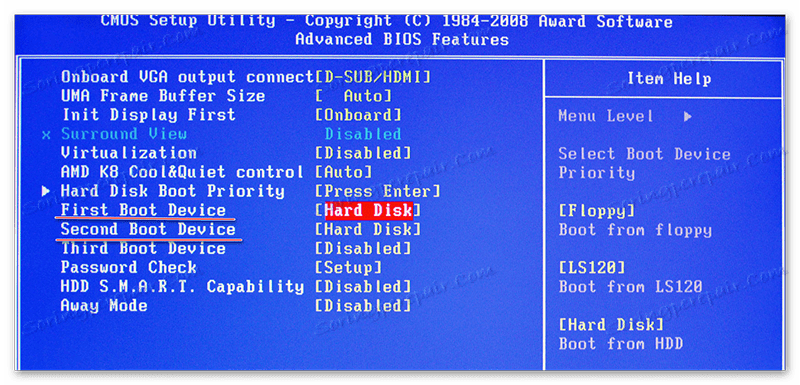
Прочитајте више: Како инсталирати боот са УСБ флеш диска у БИОС-у
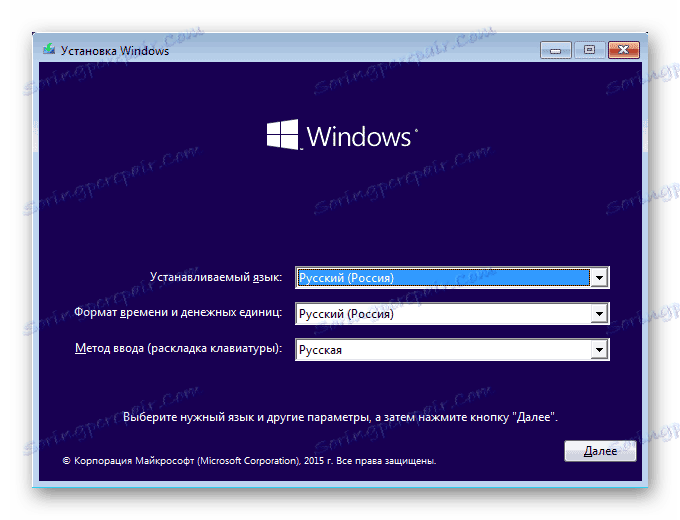
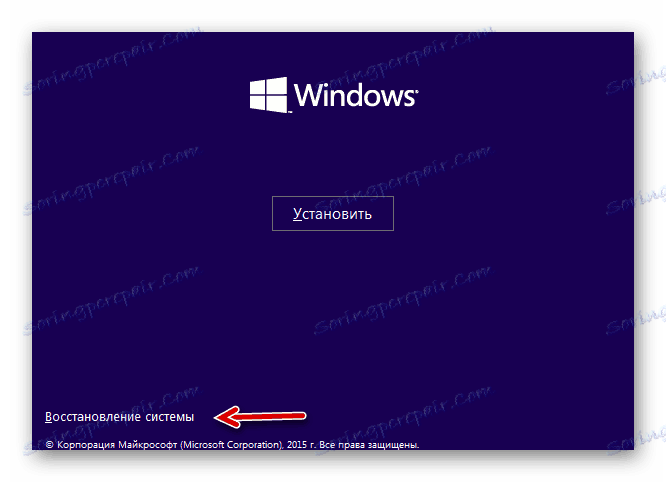
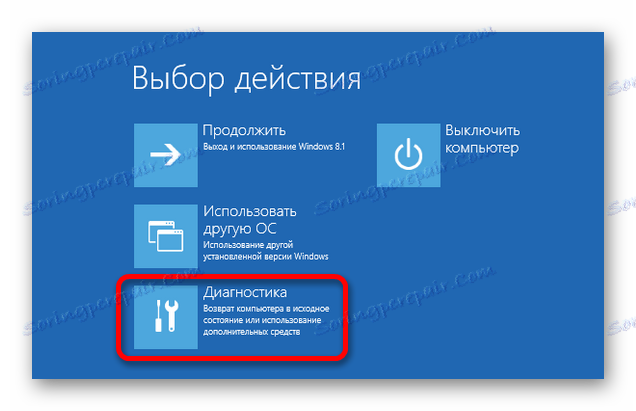
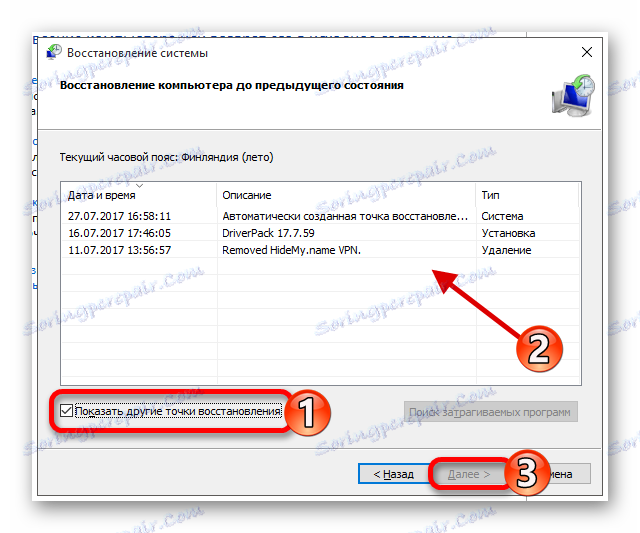
На нашем сајту, такође можете научити како да креирате тачку за опоравак Виндовс 7 , Виндовс 8 , Виндовс 10 и бацкуп Виндовс 7 , Виндовс 10 .
Ако имате инсталиран Виндовс 7, прескочите корак 5 из упутстава и одмах кликните на "Обновити систем" .
Метод 2: "Сигуран режим"
Овај метод ће бити релевантан у случају да немате медиј са инсталатером ваше верзије Виндовс-а. Упутство по кораку изгледа овако:
- Унесите "Сафе Моде" . Ако не можете покренути систем чак иу овом режиму, препоручује се да користите први метод.
- Сада у покретном оперативном систему отворите "Цонтрол Панел" .
- Прилагодите приказ ставки на "Мале иконе" или "Велике иконе" да бисте видели све ставке панела.
- Тамо пронађите ставку "Враћање" . Идите на њега, потребно је да изаберете "Старт Систем Ресторе" .
- Затим ће се отворити прозор са опцијом "Поинтс оф Рецовери" . Изаберите било који доступно и кликните на "Даље" .
- Систем ће покренути поступак опоравка, након чега ће се рестартовати.
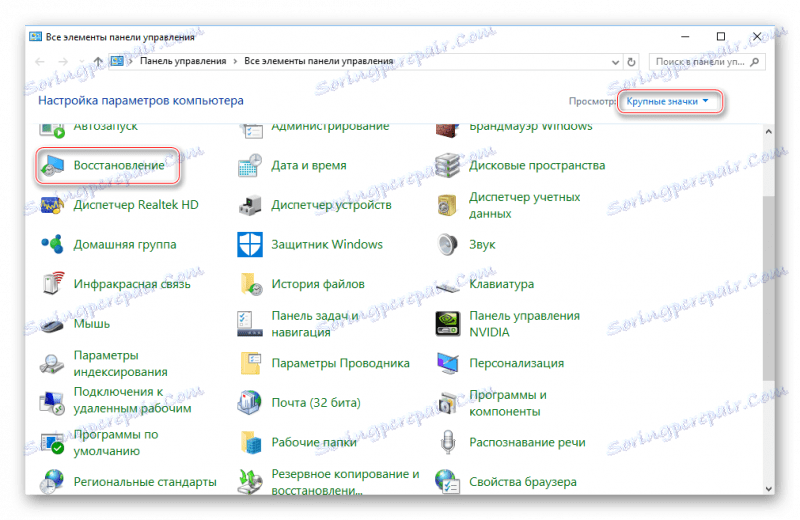
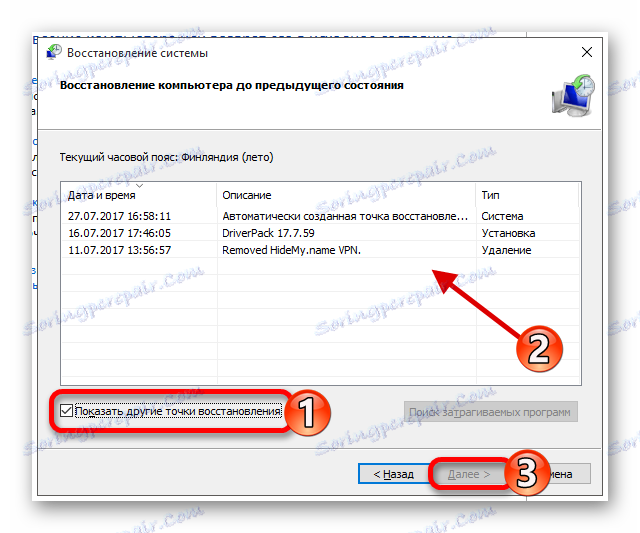
На нашем сајту можете научити како да уђете у "Сафе Моде" на оперативном систему Виндовс КСП , Виндовс 8 , Виндовс 10 , и како улази у "сигуран режим" преко БИОС-а .
Да бисте обновили систем, мораћете да користите БИОС, али већина посла неће бити у основном интерфејсу, већ у "Сафе Моде" или Виндовс Инсталлер-у. Вриједно је запамтити да су точке за опоравак од виталног значаја за ово.